
EXCEL Initiation
Notre formation Excel initiation est adaptée aux débutants
Débuter sur ExcelExcel, logiciel de la suite Microsoft dédié au calcul, regorge de fonctionnalités puissantes pour la gestion et l’analyse des données. Parmi ses nombreux atouts, se trouve la possibilité d’appliquer des calculs de toutes sortes à vos données. Les formules de calcul d’Excel permettent d’appliquer des règles mathématiques à des plages de cellules, et de faire parler nos données avec un gain de temps considérable. Focus sur 5 formules Excel de base qu’il faut connaître.
Pour rappel, pour trouver et lancer une formule de calcul sur Excel, de nombreuses options s’ouvrent à vous. La première étape consiste toujours à sélectionner la cellule où vous souhaitez que le résultat de la formule de calcul apparaisse. Ensuite, vous pouvez taper le signe égal =, puis écrire à la suite le nom de votre formule, qui vous sera automatiquement suggérée. Autre option, vous pouvez cliquer sur le petit « FX » (fonction), généralement présent au-dessus des colonnes en haut à gauche, puis sélectionner la formule qui vous intéresse dans la fenêtre « Insérer une fonction » qui s’ouvre.
La fonction RECHERCHEV sur Excel est un classique, qui permet de trouver dans quelle cellule se trouve une donnée précise. Elle est particulièrement utile lorsque l’on a par exemple affaire à un tableau avec des colonnes denses, où il est dur de s’y retrouver. Pour effectuer une RECHERCHEV sur Excel, voici les quelques étapes à suivre.
Un message d’erreur s’affiche ou vous n’avez pas tout compris ? Découvrez notre article plus détaillé sur comment faire une RECHERCHEV sur Excel.
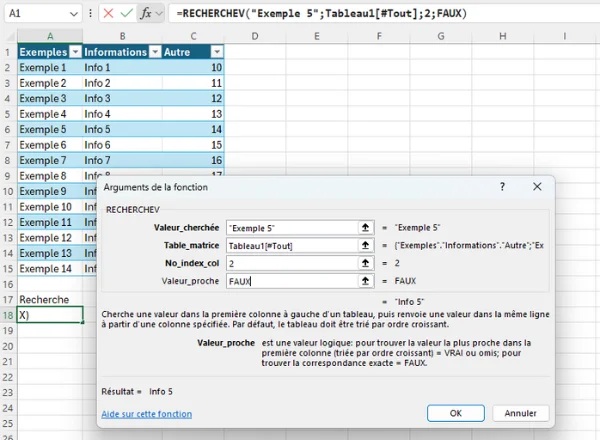
La fonction SI permet d’établir une comparaison logique entre une valeur et une hypothèse. Elle se base sur une condition qui renvoie sur « VRAI » ou « FAUX ». Nous pouvons citer l’exemple d’un tableau qui classifie la taille d’individus. Dans ce cas, la fonction SI pourrait permettre d’établir les conditions qui disent si une personne est grande ou petite dans une colonne ou dans une ligne dédiée. Pour mettre en place la fonction SI sur Excel, voici la procédure à suivre.
Vous n’obtenez pas le résultat escompté ? Ces explications ne vous semblent pas assez claires ? Découvrez sans plus attendre notre article plus détaillé sur la fonction SI d’Excel.
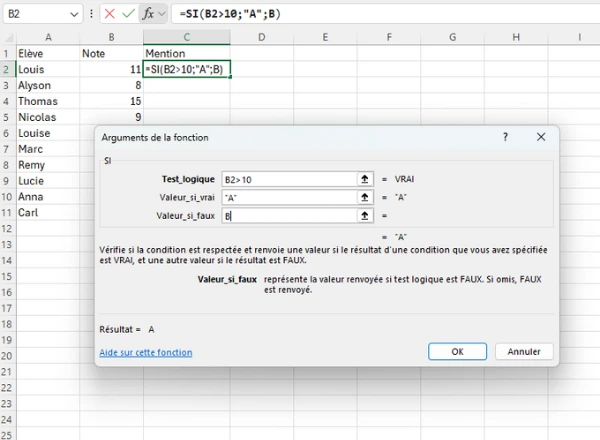
La fonction SOMME est sans doute la plus basique des formules sur Excel. Comme son nom l’indique, elle sert à calculer la somme des valeurs comprises dans une plage de cellules. Aussi simple que le calcul puisse paraître, il peut offrir un gain de temps non négligeable lorsque nous avons affaire à de longues listes de données. Pour appliquer la formule de calcul SOMME sur Excel, suivez les étapes qui suivent.
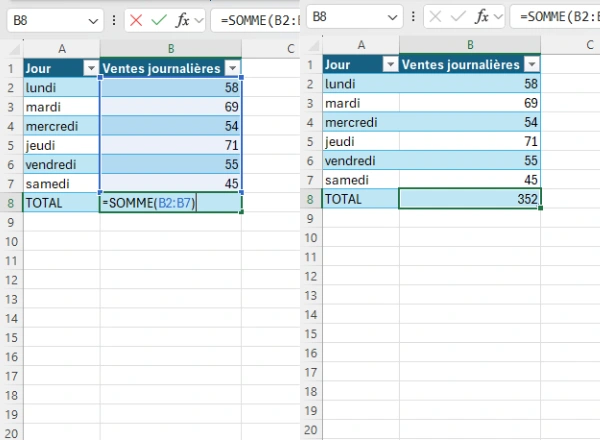
La fonction MOYENNE est une autre formule incontournable d’Excel, qui permet ni plus ni moins de calculer la moyenne des nombres compris dans une plage de cellules. Comme la fonction SOMME, elle est relativement simple à exécuter. Voici les quelques étapes à suivre.
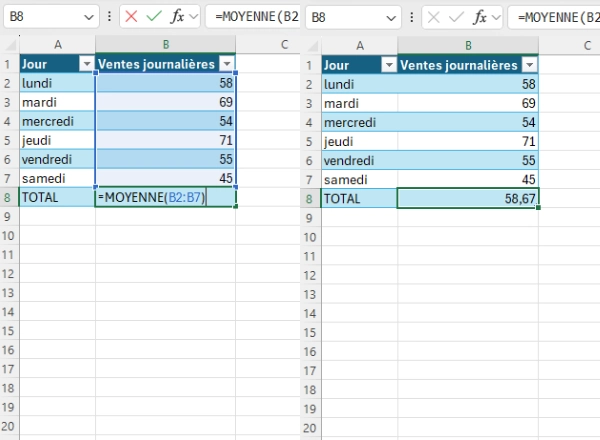
La fonction NB est elle aussi amplement utilisée sur les feuilles Excel. Elle permet de décompter uniquement les cellules qui comportent un nombre dans une plage de cellules, et pas les autres. Elle est particulièrement utile pour mettre de l’ordre et s’y retrouver dans une liste de nombres conséquente, où les nombres sont variables et pas renseignés sur toutes les cellules. Voici les étapes à suivre pour utiliser la fonction NB.
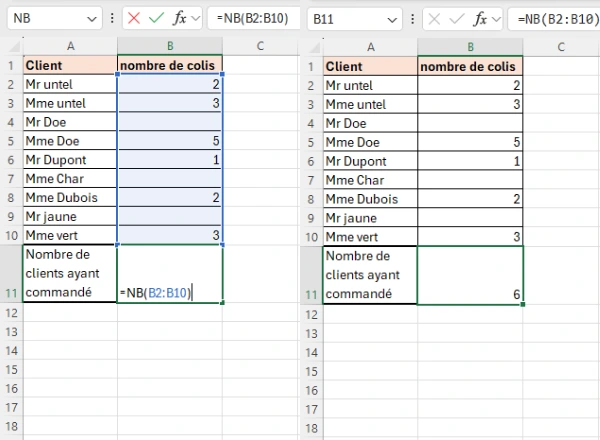
Vous souhaitez découvrir plus de formules sur Excel ?
Découvrez nos différentes offres de formations sur Excel, et développez vos compétences grâce à des cours sur mesure.

Notre formation Excel initiation est adaptée aux débutants
Débuter sur Excel
Avec la formation Excel perfectionnement, maîtrisez les fonctions d’EXCEL pour travailler en toute autonomie
Se perfectionner sur Excel
Enrichissez votre pratique d’EXCEL par l’utilisation des fonctions avancées du logiciel
Devenir expert sur Excel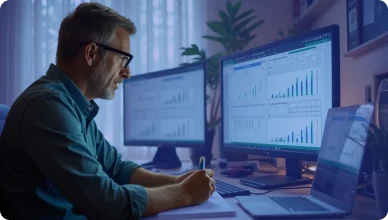
Créez et manipulez des tableaux croisés dynamiques en un rien de temps avec notre formation
Se renforcer sur Excel
Gagnez du temps en automatisant toutes les tâches répétitives et très chronophages avec Excel
Apprendre Excel VBA
Besoin d’un accompagnement personnalisé ?
Échangez avec une conseillère pour trouver la formation adaptée à vos objectifs.